「モダンExcel」きほんの「き」 Power Queryの出入口②
2020-07-24
2021-08-07
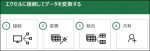
Power Queryの出入口
モダンExcelの一つ、Power Queryの出入口を確認する②

ExcelとPower Queryを行ったり来たりできるようになるところから、はじめよう!
「データの取得」というアイコンがPower Queryの入り口です。
今回は、何もデータがない状態でPower Queryに入る事例です。
空のクエリとシーケンシャルリストの作成
「空のクエリ」とは、空の状態のクエリ。何もないExcelシートやブックのイメージです。

「空のクエリ」という、謎の呪文…。
ここでは、「空のクエリ」を選択。1から10のリストのリストをPower Queryで作成しています。
ちなみに、1から10の連続したリスト(シーケンシャルリスト)を作成するには、={1..10}とします。
5から100のリストならば、={5..100}。
リストができたら「テーブル」に変換。
このテーブルを含むクエリを「閉じて読み込む」でExcelに戻ります。
読込先は「4つの選択肢」から選択可能です。
ちなみに、クエリの名前は変更できます。今回はPower Queryに戻ってからクエリの名称を変更しています。Excelの右側「クエリと接続」からクエリ名称変更も可能です。
動画でご確認ください。
「モダンExcel研究所」を楽しむ際の【注意事項】
コンテンツコピー、スクレイピングなど【厳禁】 ☚【検知ツール設置済】☚悪質な場合【法的措置】を講じます
(過負荷によるサーバー障害が生じた経験上、ご協力お願いいたします!)
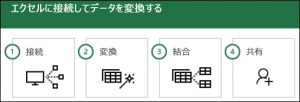
モダンExcel研究所
フォローお待ちしてます!
関連する記事
「モダンExcel」の入門書
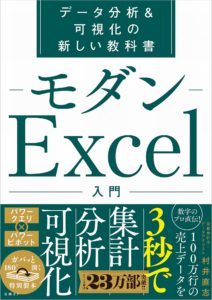
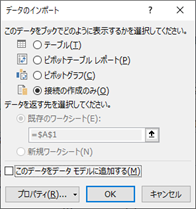
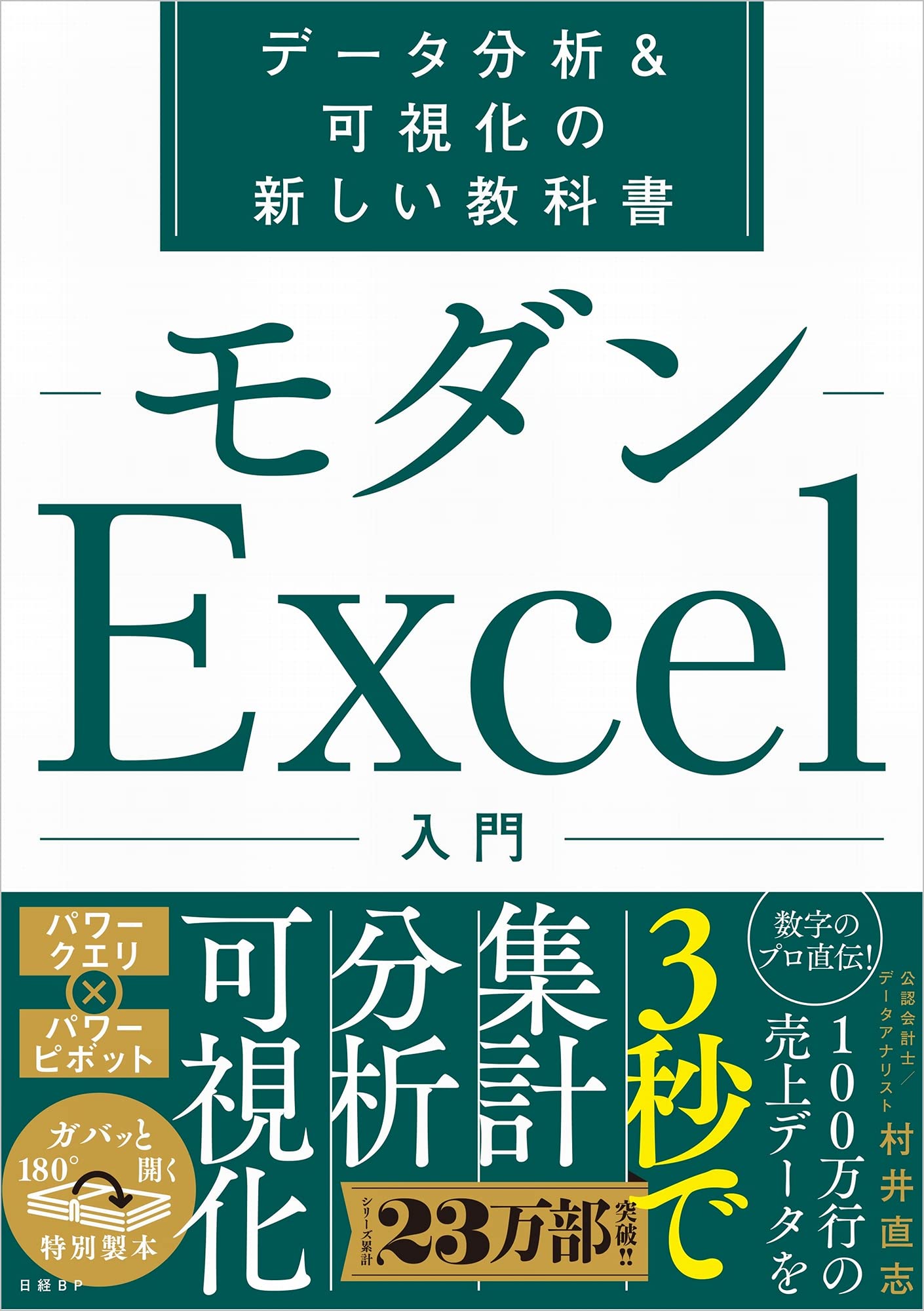

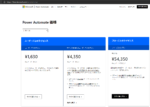
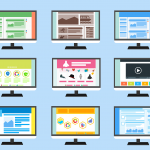

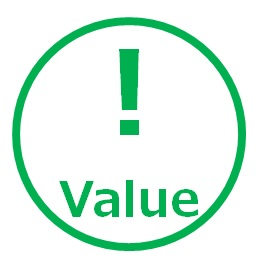
1件のピンバック
きほんの「き」~Power Queryの出入口① モダンExcel研究所
コメントは現在停止中です。